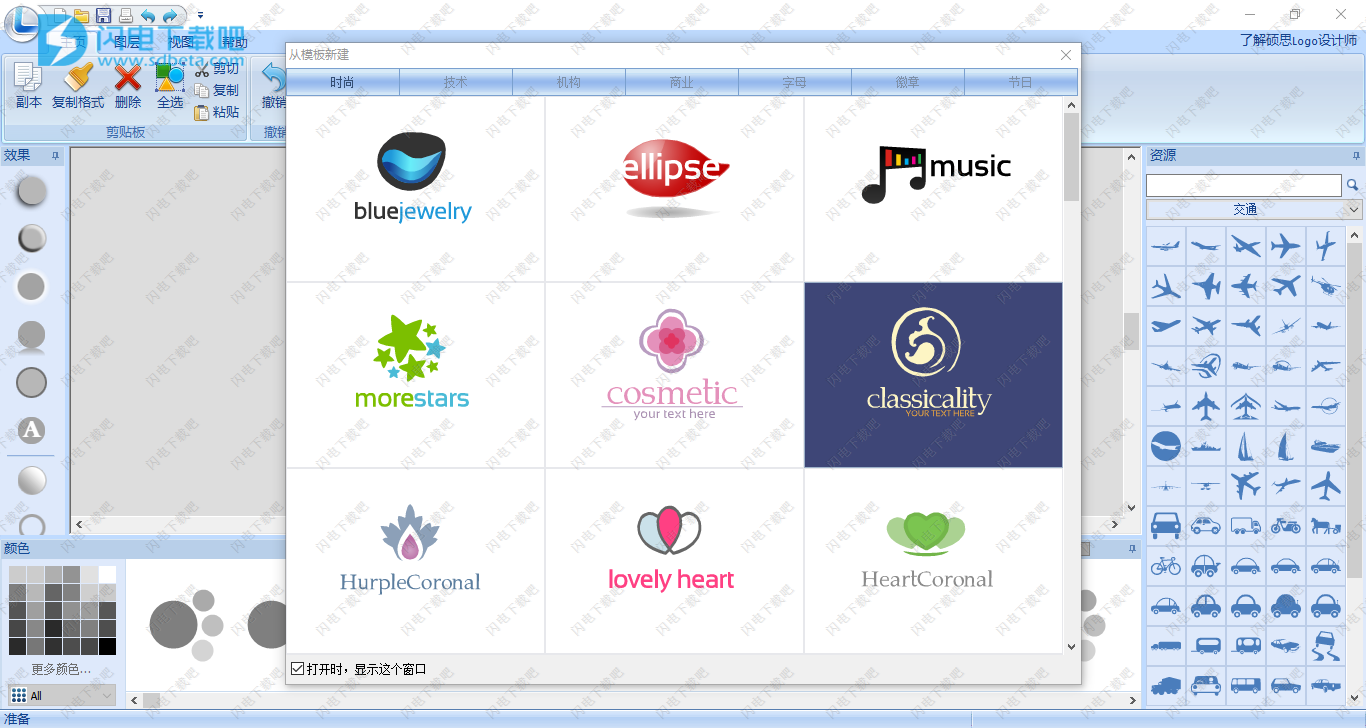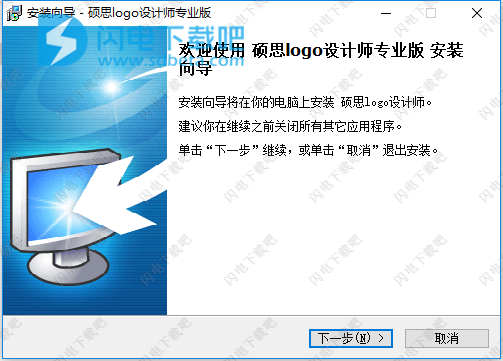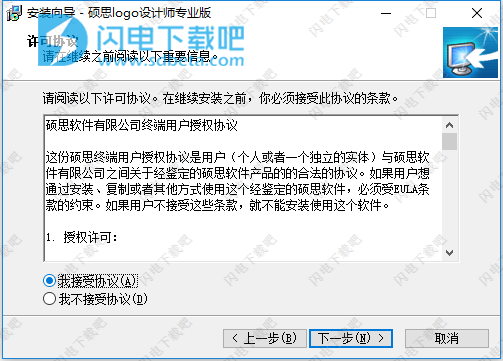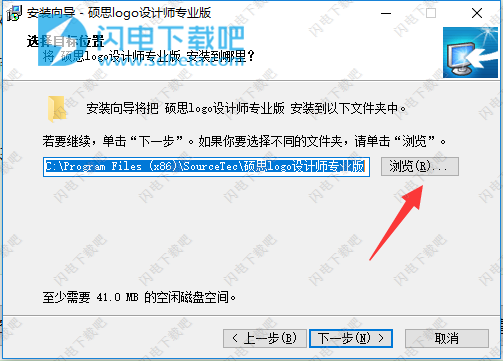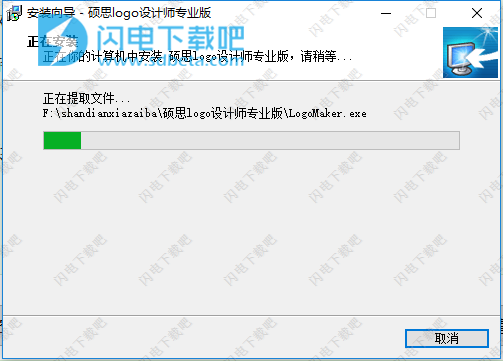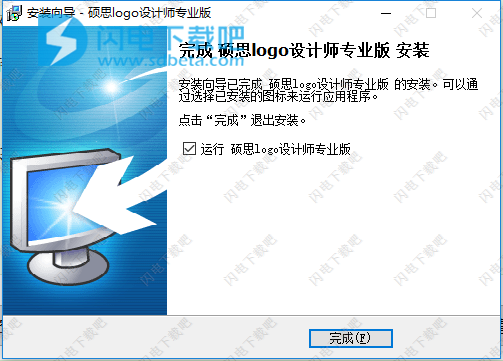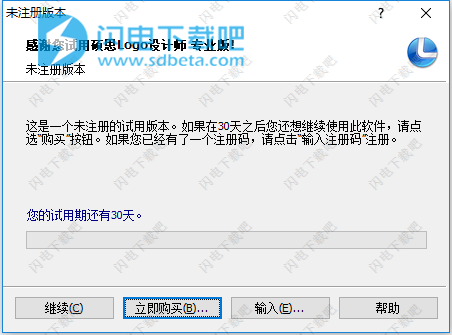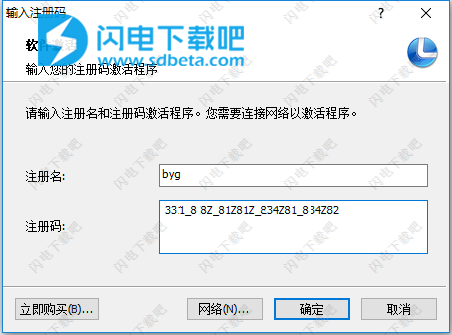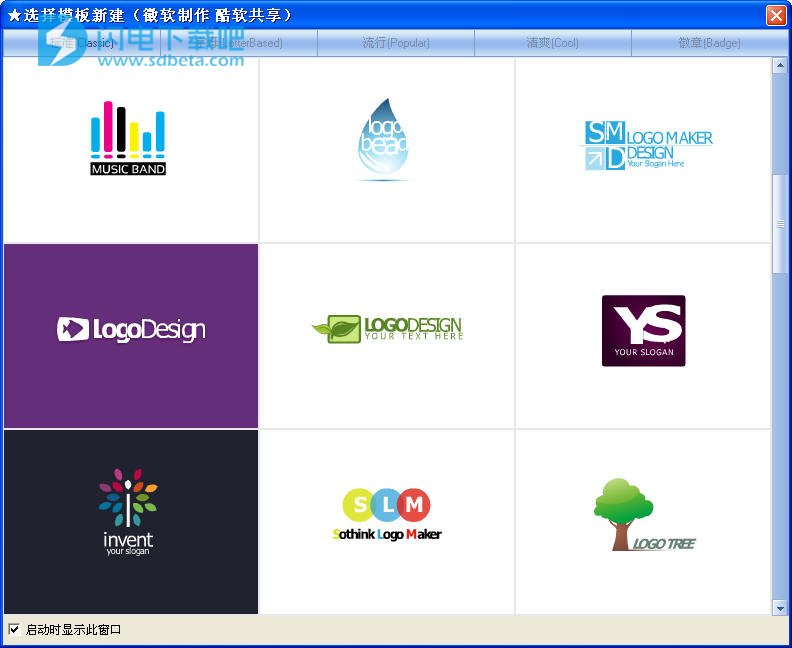启动时显示该窗口:现在该项,只要启动硕思logo设计师,程序弹出“模板”对话框,并提供精美的模板,取消选择该项,在启动时看不到该对话框。
1、选择模板
启动硕思logo设计师,模板窗口将被打开。并且重新打开模板窗口,你可以选择一个"文件>从模板中新建"在菜单栏或者点击按钮在工具栏上来打开它.
模板包括五种,你可以点击标签查看logo模板,在模板窗口中选择你最喜欢的模板。下面的数字是模板窗口:
查看模板,在模板窗口点击你最喜欢的一个,然后你选择的logo模板将会显示在画板上
2、替换对象
一旦模板从模板窗口中选出来之后,在几次点击后你就可以制作你自己的logo图形。一般来说,从模板中选择出来的logo可以用文字和图片来修改。按照下面的步骤来改变他们.
图片对象
添加图片
从资源面板拖动一个资源到画板上
移动图像
点击图像并将其拖到新的地方,然后松开鼠标.
替换图片
点击画板上的图片,然后进入资源盘,点击不同的图片来替换现有的图片。
文本对象
添加文本
点击在工具栏上的按钮,然后在画板上拖动一个区域,在编辑区域输入文本。
移动文本
点击文本将其拖到一个新的地方,然后松开鼠标。
修改文本
双击文本,删除当前内容然后在编辑领域输入新的内容
下一步,为图片和文本对象设置颜色和效果
3、设置效果
颜色和效果功能可以使你的logo图片更加特别。让我们看看效果面板和色彩面板,并且为logo图片设置颜色&效果,文本字体和文本效果。
添加颜色
1)在画板上点击图片对象和文本对象。
2)在颜色面板上选择你最喜欢的颜色方案来应用于你的当前对象。
然后你可以为logo图片自定义效果
添加效果
1)点击在画板上的图片对象和文本对象。
2)在效果盘选择你最喜欢的效果应用于当前对象。
然后你可以问你的logo图片自定义效果。
设置文本
1)点击在画板上的文本对象
2)选中菜单栏上的"对象>文本字体"或者"对象>文本效果"来为文本对象设置文本字体或者文本效果
然后,导出Logo作为logo图片
4、导出logo
所有的logo图案全部完成。现在,你可以为下一次重新编辑logo设计保存创作文件。
保存创作文件
在菜单工具栏上点击"文件>保存"来保存此项目作为将来编辑的*.lmk文件。
导出logo图片
点击菜单栏上的"文件>导出Logo"来为网页导出logo。可用的输出格式包括JPG或PNG格式
常见问题
1、我可以将图片导入到硕思logo设计师中吗?
是的。硕思logo设计师可以使你从外部获得更多的资源。点击菜单栏上"资源>导入图像",将会打开窗口。你可以从电脑中浏览并选择图片。选择的图片将会为设计logo图片显示在画布中。支持的图片格式包括JPG,PNG,GIF和BMP.
2、如何为创建logo获得SWF资源?
硕思logo设计师支持导入SWF来获得更多的材料。点击菜单栏上"资源>SWF资源",将会打开“SWF资源”窗口。选择"添加..."按钮,从你的电脑中导入SWF文件,程序将会自动反编译SWF文件。从左边选择一个SWF文件,图片将会在右边列出。将图片拖到画布中,你可以使用它来设计你自己的logo。在SWF资源窗口的左边选择SWF文件,点击“删除”按钮来删除SWF文件。
3、如何在程序中搜索资源?
程序提供搜索功能来查找你想要的资源。只需要在资源面板搜索栏输入关键字,然后点击按钮在所有资源中搜索资源;所有匹配的资源将会显示在下面栏内;最后,将喜欢的资源拖到画布中。
4、如何导出logo?
当所有logo艺术作品完成后,你应该将文件导出为logo图片。点击菜单栏上"文件>导出Logo"为网页和发布输出logo。可用的输出格式包括JPG,PNG,TIFF或BMP。如果你为发布导出logo,你可以选择合适的参考来设置它的属性,这些参考包括无、T恤、帽子、信封和名片。
5、我可以打印logo吗?
是的,你可以根据你的打印设置来打印logo。进入"文件>页面设置"来定义设置,并单击"文件>打印",根据你的打印设置打印logo。
在页面设置对话框中,为什么页边空白的最大和最新值时可变的?
在页面设置对话框中,允许的页面空白的最大和最小值时根据你选择的打印机和纸的类型改变的。
例如,有两种打印机链接到电脑上。每一种对页边空白尺寸有不同的要求。因此当你在这里设置页边空白时,logo设计师将会提醒你选择适当大小的打印机。
6、如何快速设计logo?
硕思logo设计师提供很多内置模板,按照功能这些模板被划分为五类,包括标准、字母、流行、清爽和徽章。只需要替代文本和图片对象,用户可以直接通过精美设计模板来创建一个崭新的logo设计作品。从模板中快速创建logo
7、在logo创建中我可以使用那些资源?
硕思logo设计师是一款极具吸引力的产品;特点之一是丰富的可用资源。你可以通过程序的资源面板自由的使用资源;从外部导入图片;甚至可以将SWF影片导入到logo设计师的资源中。
8、是否有可以应用到图片对象和文本对象的效果?
硕思logo设计师为更好的创建logo图形提供了很多颜色和效果。用户可以直接从效果面板and颜色面板中将预制样式应用到图片和文本对象中,包括阴影、渐变、发光、倒角、反射和空心;你可以设置文本对象文本字体和文本效果。
9、如何在画布上选择几个对象?
你可以同时选择几个对象。按下鼠标从左到右绘制一个矩形;所有封闭在矩形中的对象将会被选择;按下鼠标从右向左绘制矩形,全部被矩形覆盖或部分被矩形覆盖的对象将被选中。
10、当从模板中设计logo时,为什么弹出窗口"字体***不存在"?
为了得到欣赏效果,一些特殊字体被用在内置模板中。如果你选择这样的模板,并且在你的系统中没有这种字体,将会弹出提示窗口"字体***不存在"。默认情况下,Arial字体将会被使用来取代原来的字体。如果你想获得模板中同样的效果,请将所需的字体安装到你的系统中。
11、我使用了"后移一层"但是没有得到预期的结果,为什么?
在画布上,每一个对象有它自己的z-顺序.当你想让一个对象显示在其他对象的下面时,你可以使用"下移一层"命令,这将会将对象后移一层。在这种条件下,请使用"后移一层"命令几次或使用"向后移动"命令,这将把对象放置在最低水平。